ショップページ全体を「常時SSL」に切り替えることができます。
あわせて決済画面やログイン画面といったmakeshop.jpの共通ドメイン画面を独自ドメインに切り替えることができます。
1年契約で13,200円(税抜12,000円)でご利用いただけます。
常時SSL対応のご注意
- 「www」有りでドメインを適用中の場合は、必ず「www」無しでも正常にショップの閲覧ができるかをご確認ください。
- 常時SSLの契約期間中は、「www」有り無しの変更も含め、ドメイン名を変更することや、makeshopサブドメインへの切り替えをおこなうことはできません。
- 常時SSLの適用後に「http」へアクセスされた場合は、「https」へリダイレクトされます。
- SSL証明書の設定が完了すると自動的にショップページへ適用されます。
お申込み前に D:ショップ様がおこなう作業範囲をご確認の上、あらかじめ記述内容の修正をお願いします。 - H:決済・ログイン画面等の独自ドメイン設定は「全ての画面を独自ドメインで表示する」設定で自動適用されます。(プレミアムプラン以上をご利用のショップ様)
過去に「一部の画面を独自ドメインで表示する」で保存している場合は自動適用となりませんので、常時SSL適用後に切り替えをおこなってください。注意事項 - 常時SSLを導入の際は、あらかじめ makeshopの本契約と、独自ドメイン(または外部取得したサブドメイン)の設定が必要です。
- 常時SSLの適用後は、商品詳細ページ内にある「Facebookいいね!」等の SNSボタンのカウンターがリセットされます。
- 常時SSLは、SEOの順位を保証するものではありません。
- 独自ドメインの有効期限が切れないよう、十分にご注意ください。
- 広告サービス等をご利用中の場合は、URLの変更により、「品質スコア」と呼ばれるものに影響が出る場合があります。
- SSLサイトシールは発行されません。
- 常時SSL適用後、httpに戻した場合、過去httpsアクセスしたブラウザは最大1時間ショップページのアクセスがおこなえない場合がございます。
常時SSL対応をご利用いただくには、上記内容および下記すべての注意点、ご説明内容をご確認の上、あらかじめご了承いただく必要があります。
A: 常時SSLとは
常時SSLとは?
SSLとは、ショップ上で入力した情報の改ざんや、なりすましを防ぐためにデータを暗号化して送受信する設定です。
このSSLを、特定のページだけでなく、ショップ全体をhttps化(SSL/TLS暗号化)することを「常時SSL」といいます。
SSL化されているページは、URLが「http://~」から「https://~」となります。
すべてのページのアドレスバーにHTTPSページのSSL対応マークが表示されるのでお客様に信頼感を与えることができます。
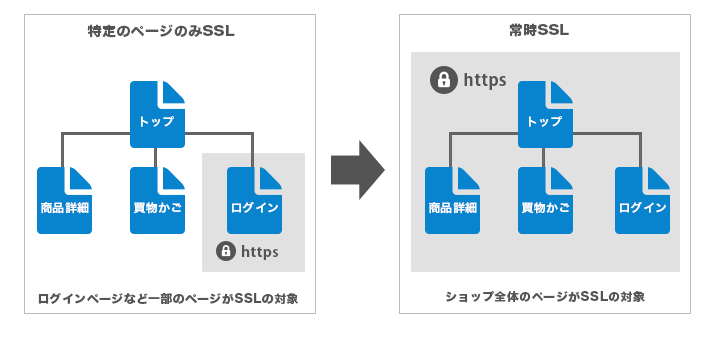
更に、SEO(検索エンジン最適化)に効果的と言われています。
GoogleはウェブサイトがHTTPS(常時SSL)かどうかを検索順位の決定要因にすることを発表しました。
常時SSL化されたウェブサイトでHTTPページとHTTPSページが同じコンテンツであれば、
HTTPSページを優先的にインデックスされるようになるため、検索結果で上位表示を目指す場合も、常時SSLをおすすめします。
※検索結果の上位表示を保証するものではありません。
B:ご利用料金について
年額13,200円(税抜12,000円)です。
(1年の契約期間は、発行日から+397日となります)
※常時SSLにお申し込みいただきますと独自ドメインの変更および、makeshopサブドメインへの切り替えがおこなえなくなります。
独自ドメインの有効期限が切れないよう管理の徹底をお願いいたします。
※常時SSLの更新をおこなわなければSSL証明書の契約満了日をもって自動的に解約されます。
C: お申し込みの流れ
【1】makeshop管理画面からお申し込み
お申込み前に D:ショップ様がおこなう作業範囲をご確認の上、あらかじめ記述内容の修正をおこなってください。
以下画面の下部「常時SSLに申し込む」ボタンよりお申し込みください。
旧管理画面:【ショップ作成】>【ショップ情報の設定】>【常時SSL】
新管理画面: 設定 / 接続 / SSL / 常時SSL

利用規約に同意の上お手続きください。
※wwwありで外部取得ドメインをご利用の場合、wwwあり・なしともにmakeshopのショップを表示できること(両方がmakeshopのサーバーを参照している状態)を確認してお申し込みください。
審査に影響いたします。
【2】SSL証明書発行
お支払いが確認できましたら、 弊社からグローバルサイン社へSSL証明書発行の申請をおこないます。
【3】常時SSLの適用
問題なく審査が通過した場合、数時間で常時SSLが適用された状態となります。
適用完了後、GMOメイクショップ社からSSL証明書発行完了の通知が【会社基本情報設定】にご登録のメールアドレス宛に届きます。
件名:【常時SSL】SSL証明書が発行されました。
※審査落ちの旨が管理画面に表示された場合は、
I:常時SSLのSSL証明書のドメイン審査に落ちた場合をご参照ください。
【4】決済・ログイン画面等の独自ドメイン設定 の適用
初期設定の場合、【3】の常時SSL適用時、同時に H:決済・ログイン画面等の独自ドメイン設定 が「全ての画面を独自ドメインで表示する」設定で自動適用されます。(プレミアムプラン以上をご利用のショップ様)
過去に「一部の画面を独自ドメインで表示する」で保存している場合は自動適用となりませんので、常時SSL適用後に切り替えをおこなってください。注意事項
D: ショップ様がおこなう作業範囲
以下はすべてショップ様の作業となります。
ショップの動作、常時SSLの設定を正しくをおこなう(ブラウザでのエラーを防ぐ)ために必要な作業となります。
【1】HTML、JavaScript、CSS、商品説明、広告タグなどmakeshop管理画面で入力するすべての入力内容の修正
ショップデザインや商品説明欄等、管理画面内に<img>や<iframe>タグ等で「http://www~」の URLを記述している場合は、
すべて「https://www~」もしくは「//www~」へ変更する必要があります。
例)ショップデザインで「http://**.com/style.css」などの記載がある場合、「//**.com/style.css」のように「http」を削除してください。
※ショップの内部ページ、外部サーバーおよび「ギガプラス10(100MBサーバー)」内のファイル、外部サイト、広告先の画像リンク等、すべてが変更の対象となります。
※<a>タグでリンクしている URLについては修正の必要はありません。
【2】WordPressオプションをお申し込みのショップ様はWordPress側(他サーバー側)のhttps記述修正
WordPress側で管理されているサイト内のmakeshopショップページへのリンク記述などすべてにおいて、
httpsによる保護がおこなわれ、動作するように設定または修正する作業をおこなってください。
※WordPressの設定、プラグインの設定、カスタマイズなどは、カスタマーサポートではご案内しておりません。
E: makeshopがおこなう作業範囲
弊社が担当させていただく作業範囲は以下となります。
- SSL証明書の取得(GMOグローバルサイン社への申請代行)
- makeshopのショップコンテンツサーバーへのSSL証明書の設置と適用
- ショップページURLを常時SSL適用状態へ切り替え
- SSL証明書の設定完了後、H:決済・ログイン画面等の独自ドメイン設定を「全ての画面を独自ドメインで表示する」設定で適用 (初期設定の場合。プレミアムプラン以上をご利用のショップ様)
- 商品フィード連携サービス(Criteo,AdRoll)のフィード切り替え
F: 常時SSLへ切り替え後
常時SSLに切り替わると以下のように表示されます。
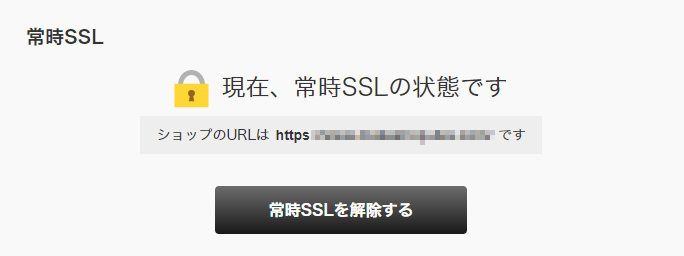
切り替え後に常時SSLを解除し、http(非SSL)に戻すこともできます。
http(非SSL)へ戻す場合のご注意
常時SSL適用後、httpに戻した場合、過去httpsアクセスしたブラウザは最大1時間ショップページのアクセスがおこなえない場合がございます。
常時SSLに切り替わると、ショップの決済画面やマイページ、ログイン画面、会員登録画面などのmakeshop.jpドメインのページをショップドメインで表示することができる H:決済・ログイン画面等の独自ドメイン設定がご利用いただけます。(プレミアムプラン以上をご利用のショップ様)
初期設定では常時SSL自動適用時、「全ての画面を独自ドメインで表示する」設定で自動適用されます。
過去に「一部の画面を独自ドメインで表示する」で保存している場合は自動適用となりませんので、常時SSL適用後に切り替えをおこなってください。注意事項
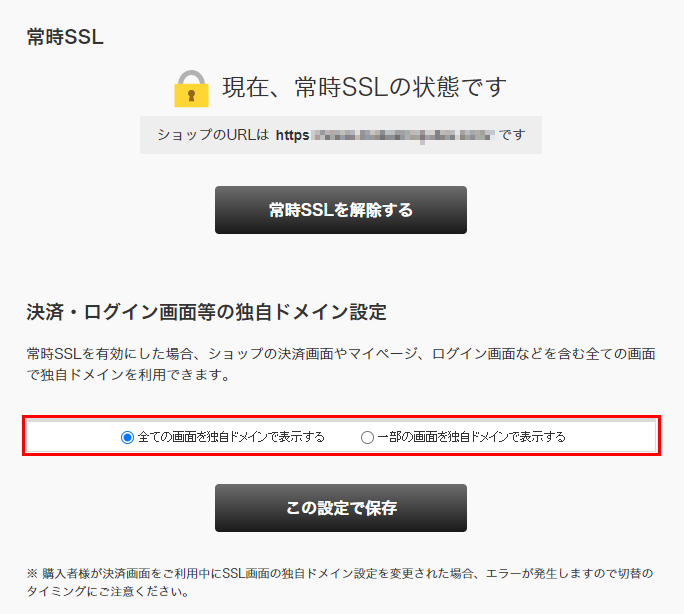
G: 各種ブラウザの表示(SSLによる保護表示)
httpsでサイトを表示した際に、ページ内にhttpでリンクされた<img>や<iframe>などのタグ記述によるコンテンツがあると、各種ブラウザでエラーが表示されます。
お申込み前に D:ショップ様がおこなう作業範囲をご確認の上、あらかじめ記述内容の修正をお願いします。
※<a>タグについては問題ありません。
※具体的なエラー箇所についてはショップ様でご確認の上、修正をおこなってください。
GoogleChromeの場合
■エラーがある場合
アドレスバーの先頭にアイコンが表示されます。アイコンをクリックすると「このサイトへの接続は完全には保護されていません。」というメッセージが表示されます。
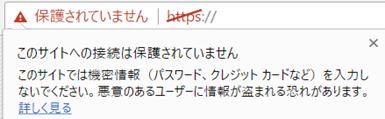
■エラーがない場合
アドレスバーの先頭に「保護された通信」と表示されます。クリックすると「保護された接続」と表示されます。
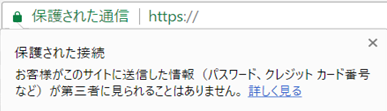
Firefoxの場合
■エラーがある場合
アドレスバーの先頭に警告付のアイコンが表示されます。アイコンをクリックすると「この接続は安全ではありません」と表示されます。
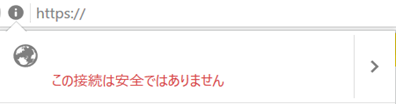
■エラーがない場合
アドレスバーの先頭に錠前アイコンが表示されます。アイコンをクリックすると「安全な接続」と表示されます。
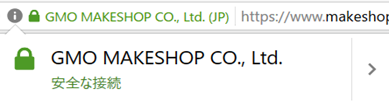
MicrosoftEdge(IE)の場合
■エラーがある場合
何も表示されません。

■エラーがない場合
アドレスバーの左側に錠前アイコンが表示されます。

H:決済・ログイン画面等の独自ドメイン設定
常時SSLに切り替わると、『決済・ログイン画面等の独自ドメイン設定』 がご利用いただけます。(プレミアムプラン以上をご利用のショップ様)
推奨の設定となるため、ぜひご利用ください。注意事項
『決済・ログイン画面等の独自ドメイン設定』とは?
ショップの決済画面やマイページ、ログイン画面、会員登録画面などのmakeshop.jpドメインのページをショップドメインで表示することができる機能です。
ショップページとドメインが変わらないため、購入者様に安心感を与え、離脱防止が期待できます。
「全ての画面を独自ドメインで表示する」を選択して保存すると以下の画面を全て独自ドメインに無料で変更することができます。
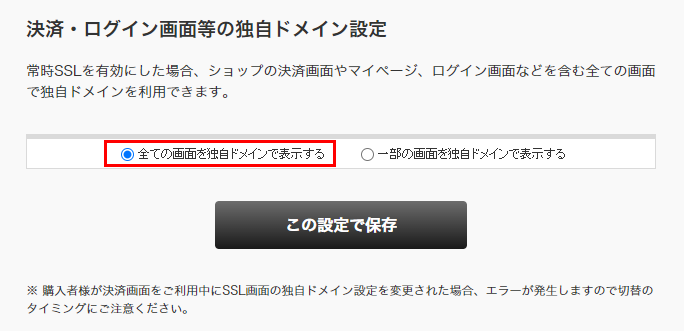
■独自ドメインに変更される「makeshop.jp」ドメインの画面一覧
- 決済画面
- 会員登録画面(完了画面を含む)
- 会員ログイン画面
- 再入荷お知らせ通知登録画面
- メルマガ会員登録/修正画面
- お問い合わせ画面
- マルチフォーム画面
- マイページ(注文履歴、会員登録情報、ポイント)
※「/ssl/orderin.html」等、各 URLの末尾は変更されません。
各画面のURLについては、「ページURL一覧」をご確認ください。
ご注意
- 初期設定では常時SSL自動適用時、「全ての画面を独自ドメインで表示する」設定で自動適用されます。 ※2023/7/19以降
過去に「一部の画面を独自ドメインで表示する」で保存している場合は自動適用となりませんので、常時SSL適用後に切り替えをおこなってください。 - 購入者様が決済画面をご利用中に『決済・ログイン画面等の独自ドメイン設定』を変更された場合、URLが切り替わるためエラーが発生します。
タイミングにご注意ください。 - 常時SSLの更新手続き中は『決済・ログイン画面等の独自ドメイン設定』の画面が一時的に表示されなくなります。
更新完了後に設定をおこなっていただくようお願いいたします。 - 常時SSLの有効期限満了時は『決済・ログイン画面等の独自ドメイン設定』が自動的に「一部の画面を独自ドメインで表示する」に切り替わります。
常時SSLの証明書の期限が切れると無効となり、makeshop.jpのドメインに戻ります。
※GoogleAnalyticsのクロスドメイントラッキングに「makeshop.jp」が含まれているため、SSL証明書の更新をし忘れて有効期限が切れても数値の取得は継続されます。 - 決済画面などのURLを利用し、アクセス解析タグやコンバージョンタグをご利用になっているショップ様は、ドメインが変わることで動作に影響が出る場合がございますので、個別にご確認ください。
- ドメイン変更、常時SSL再申し込みをおこなった場合、『決済・ログイン画面等の独自ドメイン設定』は「全ての画面を独自ドメインで表示する」設定で自動適用されません。常時SSL適用後に切り替えをおこなってください。
下記機能を利用している場合のご注意
- 定期購入をご注文の方のマイページ「注文履歴」内、『定期購入の設定変更』画面は対象外となります。
- 会員登録画面に「reCAPTCHAv2」を表示している場合は本機能を有効にすることができませんが、個別対応が可能です。
質問掲示板よりご依頼ください。 - 「reCAPTCHA」 をご利用の場合
決済画面を独自ドメイン化する際はサイトの登録 内容(Google)を変更してください。 - A8.netをご利用の場合、成果の発生にはショップドメインのネームサーバーに以下の設定を追加していただく必要があります。
(ITPに対応したDNS設定によるトラッキング方式へ切り替わります)
CVページと同一のドメインの任意の名前のサブドメインに対して 以下のcnameを割り当てることで、簡易トラッキング方式を利用することが可能になります。
詳細はA8.netサポートにお問い合わせください。
———————-
trck.a8.net.
———————-
cname の設定方法はドメイン管理会社によって異なります。設定については各社へお問合せください。
I:常時SSLのSSL証明書のドメイン審査に落ちた場合
ドメイン審査の結果の具体的な理由につきましては、ご案内いたしかねますのでご了承ください。
審査に落ちた場合は、弊社にて再申請の手続きをおこないます。
『質問掲示板』よりご依頼ください。
なお、C:お申し込みの流れに記載の通り、wwwありで外部取得ドメインをご利用のショップ様は
ドメイン設定に不備があることにより審査落ちとなっている場合がございますので、ご確認ください。
同じドメインで再申請をおこなっても審査を通過しないことがございます。
この場合は違うドメインをショップに適用しなおしてから再度申請してください。
J:GoogleAnalyticsの設定について
makeshopの常時SSLは「http」でもショップにアクセスが可能です。
特に作業は必要ありません。
HTTP、HTTPSのどちらでアクセスしてもカウントされます。
K:GoogleSearchConsoleの設定について
Google Search Consoleへは、HTTPSのURLを新規で登録していただきます様お願いいたします。
L:Googleショッピングの設定について
Googleショッピングフィードは、HTTPSで送られます。
特に作業は必要ありません。
M:アフィリエイトなどの設定について
特に作業は必要ありません。
N:カゴだけmakeshopの設定について
form actionのショップURLをhttpからhttpsに書き直してください。
入力例)
<form action=”https://独自ドメイン/api/basket/add.html” method=”post”>
※httpのままでも買い物かごに入れられますが、httpのカゴ画面へ遷移します。
また、リンク元ページがhttpsの場合、ブラウザの警告画面が表示されることがありますので、修正されることをおすすめします。
O:契約の更新について
1年更新のみが可能です。(1年の契約期間は、発行日から+397日となります)
ご利用満了日の29日前から以下の画面に常時SSLの更新ボタンが表示されます。
旧管理画面:管理画面右上【契約・お支払い情報】
新管理画面:管理画面右上アカウント / 契約情報
※常時SSLは、ショップ利用料金など他メニューと同時のお申込みはいただけません。
SSL証明書の正確な期限(日時)については、常時SSLの契約満了日が近づいてきた際にお送りしている更新通知メール内にてご確認いただけます。
契約満了日の前日までにはお支払いの確認がとれるよう、余裕をもってご対応ください。
件名:【常時SSL】契約更新お手続きのご案内
■常時SSLの契約更新の反映タイミングについて
お支払いが完了し、問題なく審査が通過した場合、以下のタイミングでショップページおよび管理画面内のご契約期間に反映されます。
- クレジットカード・コンビニ決済:お支払いから数時間で反映。
- 銀行振込:経理にて確認をおこなうため、お支払いから最短で数時間~1営業日後に反映。
※常時SSLの更新申込み後、管理画面上部のお知らせ(赤いアラート表示)から再度更新申し込みができますが、重複のお支払いを避けるため、0円での申込みとなります。
お支払いの翌日以降もアラートが表示される場合、『質問掲示板』 へお問い合わせください。
■更新後のメールについて
更新後は、以下件名のメールが【ショップ作成】>【ショップ情報の設定】>【会社基本情報設定】
にご登録のメールアドレス宛に送られます。
件名:【常時SSL】SSL証明書が更新されました。
■常時SSLを更新しない場合
常時SSLを更新しない場合は、契約満了日前に「常時SSLを解除する」から解除してhttpに戻してください。(その後も更新画面の表示となります)
解除せずに常時SSLの有効期限が切れた場合、ショップの表示がエラーになります。
エラーとなった場合、Q:常時SSLの契約満了日が過ぎた場合内、「■未申し込み・未支払いの場合(更新しない場合)」の作業をお試しください。
makeshopエンタープライズをご利用の場合
常時SSLの更新申請のみショップ様にておこなっていただく必要がございます。
更新メールが送られますので、管理画面上部に表示される下記文言をクリックして
銀行振込にてご申請ください。
(費用は無料となりますのでお振込は不要です)
「常時SSL契約満了日まで●日となります。ショップの表示に影響がございますのでお早めにお支払い手続きをお願いいたします。」
※ドメイン変更やSSL承認後に再度SSLの認証を取得時のみ、13,200円(税抜12,000円)の費用が発生いたします。
P:ドメインを変更したい場合
不正購入防止(ASUKA)をご利用の場合、独自ドメインの変更や決済画面を独自ドメイン化する際は提供元のアクル社へかならずご連絡ください。
アクル社: sales@akuru-inc.com
■常時SSLのご契約期間が満了している場合
常時SSLのご利用期間が満了すると、【ショップ作成】>【ショップ情報の設定】>【ドメインの設定】にてドメインの変更が可能となります。
変更後のドメインで常時SSLの適用をご希望の場合は、必ずドメイン変更後に質問掲示板より
「変更前ドメイン」を記載の上、「ドメインを変更したため、【常時SSL】画面を新規申し込み画面へ変更してほしい」旨をご依頼ください。
※makeshopが提供するサブドメイン(http://ショップID.shop●●.makeshop.jp)には常時SSLを適用できません。
■常時SSLのご契約期間中の場合
誠に恐れ入りますが、常時SSL導入時の注意事項や
常時SSLのマニュアル
に記載のとおり、常時SSL契約期間中はSSL解除およびドメインやwwwあり・なしの変更がおこなえません。
常時SSL契約満了日より前にSSLを解除してドメイン変更を希望される場合、SSL解除を弊社にて対応いたします。(ショップ様による解除後、システム側で解除をおこないます)
完了後、ショップ様にてドメイン変更が可能となります。
ご注意
- 常時SSL解除後、再度設定するドメインで常時SSL適用をご希望の場合は、別途新規でのお申込みとなり、改めて費用13,200円(税抜12,000円)が発生します。
(makeshopが提供するサブドメイン(http://ショップID.shop●●.makeshop.jp)には常時SSLを適用できません) - 常時SSL解除については弊社にて人員を確保可能なタイミングでおこなうため、数営業日お待たせする場合があります。日時指定はできません。
- 下記【ご対応の流れ】3番で常時SSL解除後、過去httpsアクセスしたブラウザは最大1時間ショップページへのアクセスがおこなえない場合があります。
- 【メール】>【メール管理】>【メールアカウント発行・設定】にてメール発行している場合、ドメイン変更により利用できなくなります。あらかじめメールソフト等にてバックアップをお取りください。
◎ご対応の流れ
1.上記【ご注意】をご理解いただいたうえで常時SSL解除をご依頼ください。
2.【常時SSL】内の「常時SSLを解除する」をクリックしてください。(httpsでの表示ができなくなります)
3.以下のフォーマットに必要事項を記載いただき、管理画面右上『サポート』> 『質問掲示板』よりご連絡ください。
————————————————————————
タイトル:常時SSL解除依頼
内容:以下の通り、独自ドメインを変更するため 常時SSLの解除をお願いします。
・現在のドメイン:
・変更後のドメイン:
・SSL解除作業は準備ができ次第でOK
・SSL契約費用発生了承済み
・「常時SSLを解除する」はクリック済み
————————————————————————
4.数営業日後、『質問掲示板』より解除完了の連絡が届きます。
5.【ショップ作成】>【ショップ情報の設定】>【ドメインの設定】
にて、ドメイン変更をおこなってください。
6.ショップの安定表示を確認してから【常時SSL】を改めてお申込みください。
お申込み前に D:ショップ様がおこなう作業範囲をご確認の上、あらかじめ記述内容の修正をおこなってください。
弊社でお支払い確認後、数時間で自動で適用されます。(審査が通過した場合)
7. H:決済・ログイン画面等の独自ドメイン設定 の『ご注意』をご確認のうえ、「全ての画面を独自ドメインで表示する」設定(推奨)で保存してください。
Q: 常時SSLの契約満了日が過ぎた場合
常時SSLの契約満了日が過ぎた場合、ショップの表示がおこなえず、プライバシーエラーが表示されます。(ブラウザにより動作が異なります)
状況により、以下をご確認ください。
■更新申し込み・お支払い済みの場合
問題なく審査が通過した場合、数時間で常時SSLが適用された状態となります。反映までショップ表示はおこなえませんので、お待ちください。
■更新申し込み済み・未支払いの場合
銀行振込:料金をお支払いください。
コンビニ決済の支払期日が過ぎた場合:『質問掲示板』 より申し込みボタンの再表示をご依頼ください。
ボタン再表示後、あらためてお申し込みください。
反映タイミングについては O:契約の更新についてをご確認ください。
■未申し込み・未支払いの場合(更新する場合)
期限切れ画面の「常時SSLを更新する」をクリックしてお申込みください。反映タイミングについては O:契約の更新についてをご確認ください。
■未申し込み・未支払いの場合(更新しない場合)
期限切れ画面の「常時SSLを更新する」をクリックしてください。
お支払い画面に移動しますが、支払わずに画面を閉じてください。
設定上のSSLが解除され、httpで開くようになります。(ネットワーク上にキャッシュが残るため、反映が確認できるまで数時間お待ちください)
上記お手続きいただいても「常時SSLを更新する」ボタンは表示が残ります。
常時SSLを再度ご利用の際は、改めて「常時SSLを更新する」をクリックしお支払いをお願いします。




